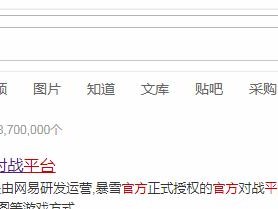在网络连接中,IP地址是非常重要的。然而,有时候我们需要查找自己电脑的IP地址,以便进行网络设置、故障排除或者其他操作。本文将介绍一些简单有效的方法,帮助你快速查询电脑IP地址。
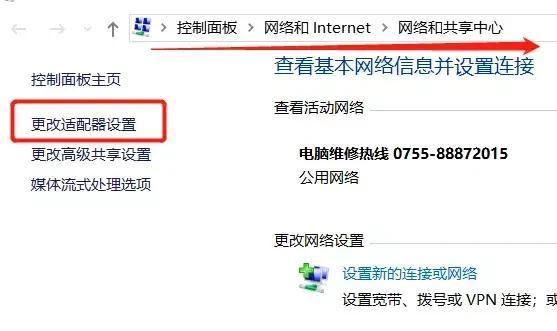
了解IP地址的基础知识
在开始查询IP地址之前,我们需要先了解一些IP地址的基础知识。IP地址是互联网中用于唯一标识设备(如电脑、手机、路由器等)的一串数字,它分为IPv4和IPv6两种格式。IPv4由四个由点分隔的十进制数组成,如192.168.0.1;IPv6由八个由冒号分隔的十六进制数组成,如2001:0db8:85a3:0000:0000:8a2e:0370:7334。
通过命令行查询
1.打开命令行工具

在Windows操作系统中,按下Win+R键,输入“cmd”并按下回车键打开命令提示符;在Mac操作系统中,打开“应用程序”-“实用工具”-“终端”;在Linux操作系统中,打开终端。
2.输入ipconfig/ifconfig命令
在命令行中输入“ipconfig”(Windows)或“ifconfig”(Mac和Linux),然后按下回车键。系统会显示当前网络配置信息,包括IP地址。
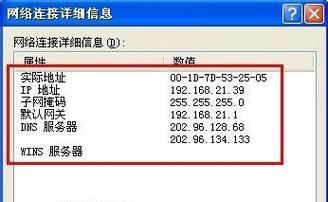
通过系统设置查询
1.打开网络设置
在Windows操作系统中,点击任务栏右下角的网络图标,选择“网络和Internet设置”;在Mac操作系统中,点击屏幕右上角的Wi-Fi图标,选择“网络偏好设置”。
2.查找IP地址
在网络设置界面中,你可以看到当前连接的网络名称和IP地址。
通过网站查询
1.打开浏览器
打开任意一个浏览器,如Chrome、Firefox等。
2.输入“whatismyIP”的关键词
在浏览器的搜索框中输入“whatismyIP”,然后按下回车键。
3.查看IP地址
搜索结果页面会显示你当前的IP地址。
通过第三方应用查询
1.下载并安装第三方应用
在应用商店或官方网站上下载并安装一个IP地址查询工具,如“IP查找器”、“IP扫描器”等。
2.打开应用并查询
打开安装好的应用程序,点击“查询”按钮或者类似的选项,应用会自动获取并显示你的IP地址。
通过路由器管理界面查询
1.打开浏览器
在任意浏览器中输入你的路由器管理界面的IP地址,通常为“192.168.0.1”或“192.168.1.1”,然后按下回车键。
2.登录路由器管理界面
输入路由器的用户名和密码登录管理界面。
3.查找本机IP地址
在管理界面中,可以找到包含本机IP地址的网络设置页面。
通过网络工具查询
1.下载并安装网络工具
在应用商店或官方网站上下载并安装一个网络工具,如“AdvancedIPScanner”、“Wireshark”等。
2.打开工具并扫描网络
打开安装好的网络工具,选择“扫描”或类似的选项,工具会自动扫描网络中的设备,并显示其IP地址。
通过邮件中的IP地址查询
1.打开电子邮件
打开一封包含对方IP地址的邮件,如来自陌生人的垃圾邮件。
2.查看邮件源代码
在邮件界面中,找到查看源代码或类似的选项,查看邮件的源代码。
3.查找IP地址
在邮件源代码中,你可以找到发送者的IP地址。
通过系统日志查询
1.打开事件查看器
在Windows操作系统中,按下Win+R键,输入“eventvwr.msc”并按下回车键打开事件查看器。
2.导航至网络连接日志
在事件查看器中,展开“Windows日志”-“系统”,找到“网络连接”日志。
3.查找IP地址
在网络连接日志中,你可以查找到电脑的IP地址。
通过网络供应商查询
1.登录网络供应商的账户
在浏览器中输入你的网络供应商的官方网站,并使用账户名和密码登录。
2.导航至账户设置
在账户界面中,找到包含网络设置或网络信息的页面。
3.查看IP地址
在账户设置页面中,可以查看到与你的账户相关联的IP地址。
通过查找本地连接属性查询
1.打开控制面板
在Windows操作系统中,点击“开始”菜单,选择“控制面板”。
2.打开本地连接属性
在控制面板中,选择“网络和Internet”-“网络和共享中心”-“更改适配器设置”。
3.右键点击本地连接
在适配器设置页面中,右键点击你当前使用的网络连接,选择“属性”。
4.查找IP地址
在属性窗口中,找到IPv4或IPv6协议,点击其属性按钮,在弹出的窗口中可以查看到当前的IP地址。
通过无线路由器管理界面查询
1.打开浏览器
在任意浏览器中输入你的无线路由器管理界面的IP地址,通常为“192.168.0.1”或“192.168.1.1”,然后按下回车键。
2.登录无线路由器管理界面
输入路由器的用户名和密码登录管理界面。
3.查找本机IP地址
在管理界面中,可以找到包含本机IP地址的网络设置页面。
通过网络设置查询IP地址的重要性
查询电脑IP地址对于网络设置、故障排除、安全性评估等方面都非常重要。通过了解自己的IP地址,我们可以更好地控制网络连接、配置网络设备,并保护个人隐私。
本文介绍了如何查询电脑IP地址的十三种方法,包括通过命令行、系统设置、网站、第三方应用、路由器管理界面、网络工具、邮件、系统日志、网络供应商、本地连接属性、无线路由器管理界面等。根据实际情况选择适合自己的方法,快速查找电脑IP地址。通过掌握这些方法,我们可以更好地管理和配置网络,并解决相关问题。
进一步了解IP地址查询
如果你对IP地址查询还有进一步的了解和应用需求,可以通过学习网络技术相关知识,深入了解IP地址的工作原理和查询方法,从而更好地应用于实际场景中。